แก้ไข GTA 4 Seculauncher ไม่สามารถเริ่มแอปพลิเคชัน 2000
GTA IVเผยแพร่ในปี 2008 สำหรับคอนโซลและพีซีโดยRockstar Games (Rockstar Games)รูปแบบการเล่นบางอย่าง เช่น วิ่ง ว่ายน้ำ และการใช้อาวุธ คล้ายกับเกมGTA ก่อนหน้านี้ (GTA)ผู้เล่นสามารถปลดล็อกเนื้อหาใหม่ได้อย่างรวดเร็วและสำรวจคุณสมบัติอื่นๆ ของเกม อย่างไรก็ตาม เมื่อเร็ว ๆ นี้ผู้เล่นรายงานว่าเห็นSeculauncherไม่สามารถเริ่มข้อความแสดงข้อผิดพลาดของแอปพลิเคชัน 2000 หลังจากหน้าจอลงชื่อเข้าใช้ หากคุณกำลังเผชิญกับปัญหาเดียวกัน แสดงว่าคุณมาถูกที่แล้ว เรานำคำแนะนำที่สมบูรณ์แบบมาให้คุณซึ่งจะช่วยคุณแก้ไข ข้อผิดพลาด GTA 4 Seculauncherล้มเหลวในการเริ่มแอปพลิเคชัน 2000 ข้อผิดพลาด

วิธีแก้ไข GTA 4 Seculauncher ไม่สามารถเริ่มแอปพลิเคชัน 2000(How to Fix GTA 4 Seculauncher Failed to Start Application 2000)
ก่อนดำเนินการแก้ไข ให้เราเข้าใจคำอธิบายที่เป็นไปได้สำหรับSeculauncher ที่ ล้มเหลวในการเริ่มโปรแกรม 2000 ข้อผิดพลาดขณะเริ่มGTA IV :
- สิทธิ์ผู้ดูแลระบบไม่เพียงพอ:(Inadequate Admin Rights:)หากคุณไม่ได้ใช้Steamคุณควรรันเกมด้วยสิทธิ์ของผู้ดูแลระบบ มันแก้ไขปัญหาโดยเปลี่ยนเกมที่ปฏิบัติการได้
- Unavailability of Redist package for Visual C++:ปัญหานี้อาจเกิดขึ้นเนื่องจากการไม่มี แพ็คเกจ Visual C++ 2005 RedistของService pack 1
- ตัวเรียกใช้ที่เข้ากันไม่ได้:(Incompatible Launcher:)หากคุณใช้เกมเวอร์ชันเก่า ติดตั้ง ดีวีดี(DVD)ไว้ คุณอาจต้องเปิดใช้งานโหมดความเข้ากันได้สำหรับWindows 7และ XP เพื่อเรียกใช้GTA IVอย่างเหมาะสม
- ไฟล์ที่เสียหาย:(Damaged files:)ระหว่างการติดตั้ง อาจมีปัญหาบางอย่างกับไฟล์เกม ไฟล์บางไฟล์อาจเสียหายหรือหายไป ส่งผลให้Seculauncherไม่สามารถเริ่มโปรแกรมข้อผิดพลาด 2000
- การตรวจสอบ SecuROM อย่างถูกต้อง:(Verifying SecuROM correctly:)หากคุณกำลังเรียกใช้เกมนี้บนสื่อแบบคลาสสิก ให้ใช้ส่วนGames for Windows Live ล่าสุด เนื่องจากจะช่วยในการตรวจสอบSecuROM คุณยังสามารถใช้ ไฟล์ IPHLPAPI.DLLซึ่งสามารถข้ามกระบวนการตรวจสอบSecuROM ได้(SecuROM)
มาดูวิธีการแก้ปัญหานี้กัน ลองใช้ทีละตัวหรือตามปัญหาที่คุณกำลังเผชิญ
วิธีที่ 1: เรียกใช้ GTA IV ในฐานะผู้ดูแลระบบ(Method 1: Run GTA IV as Administrator)
คุณสามารถแก้ไขปัญหานี้ได้โดยแก้ไขการทำงานเริ่มต้นของไฟล์สั่งการเกม และบังคับให้รันด้วยสิทธิ์ของผู้ดูแลระบบและให้สิทธิ์แบบเต็ม ทำตามขั้นตอนด้านล่าง
1. ไปที่ โฟลเดอร์เกม GTA IVและคลิกขวาที่ไฟล์ปฏิบัติการเกม หรือ ไฟล์.exe(executable or .exe )
2. เลือกตัวเลือกRun as administrator

3. หากหน้าต่างUAC (การควบคุมบัญชีผู้ใช้)(UAC (User Account Control)) ปรากฏ ขึ้น ให้คลิก ใช่(Yes)
4. เริ่มGTA IVและดูว่าทำงานได้อย่างถูกต้องหรือไม่โดยไม่มีปัญหา
คุณสามารถตรวจสอบให้แน่ใจว่านี่เป็นวิธีเริ่มต้นสำหรับเกมที่จะเปิดทุกครั้งโดยใช้ขั้นตอนต่อไปนี้:
1. คลิกขวาที่ไฟล์ปฏิบัติการ
2. เลือกคุณสมบัติ(Properties)

3. เลือกแท็บความเข้ากันได้(Compatibility)
4. เลื่อนลงไปที่ ส่วน การตั้งค่า(Settings)และเลือกเรียกใช้โปรแกรมนี้ในฐานะผู้ดูแลระบบ(Run this program as an administrator.)

5. คลิกApplyและOK
รีสตาร์ทพีซีของคุณและเล่นGTA IVเพื่อดูว่า ข้อผิดพลาด Seculauncherได้รับการแก้ไขแล้วหรือไม่
วิธีที่ 2: เรียกใช้เกมในโหมดความเข้ากันได้(Method 2: Run Game in Compatibility Mode)
ปัญหานี้อาจเกิดขึ้นเนื่องจากความไม่ลงรอยกันในบางครั้ง ผู้ใช้บางรายได้รายงานการแก้ปัญหาGTA 4 seculauncher ล้มเหลวในการเริ่มปัญหาแอปพลิเคชัน 2000 โดยการเรียกใช้เกมในโหมดความเข้ากันได้ ทำตามขั้นตอนเหล่านี้เหมือนกัน
1. ไปที่โฟลเดอร์ GTA IV(GTA IV folder)และคลิกขวาที่ไฟล์ปฏิบัติการของเกม หรือ . exe(executable or .exe )
2. เลือกคุณสมบัติ(Properties) > แท็บความเข้ากันได้(Compatibility)
3. ในแท็บความเข้ากันได้ ให้เลือก (Compatibility )เรียกใช้แอปพลิเคชันนี้ในโหมดความเข้ากันได้(Run this application in compatibility mode for)และเลือกWindows 8 หรือ Windows เวอร์ชันเก่าอื่น ๆ(Windows 8 or any other older version of Windows )จากรายการแบบเลื่อนลง

4. คลิกตกลง(OK)และนำ(Apply)ไป ใช้
อ่านเพิ่มเติม: (Also Read:) 5 วิธีในการแก้ไขข้อผิดพลาดหน่วยความจำเกม GTA 5(5 Ways to Fix GTA 5 Game Memory Error)
Method 3: Install Visual C++ Redistributable Package
ระบบปฏิบัติการ(Operating System)ไม่มีไฟล์ไลบรารีหลักแต่สำคัญบางไฟล์ที่รวมอยู่ในแพ็คเกจการติดตั้งเริ่มต้นโดยRockstar Gamesเป็นสาเหตุทั่วไปของปัญหานี้ การ ดาวน์โหลด และติดตั้งแพ็คเกจ (Downloading)Visual C++ 2005 SP1 Redistรุ่นที่เหมาะสมอาจแก้ไขGTA 4 seculauncher ล้มเหลวในการเริ่มปัญหาของแอปพลิเคชัน 2000 ทำตามคำแนะนำด้านล่างเพื่อดำเนินการดังกล่าว:
หมายเหตุ 1:(Note 1:)หากคุณใช้งานGTA IVโดยใช้Steamคุณจะพบ ไฟล์ vcredist.exeในFile Explorer > Steam > Steamapps > Common > Grand Theft Auto IV > Installersและข้ามการดาวน์โหลด
1. ไปที่Visual C++ 2005 update pageและคลิกที่ ปุ่ม ดาวน์โหลด(Download ) สีแดง หลังจากเลือกภาษา
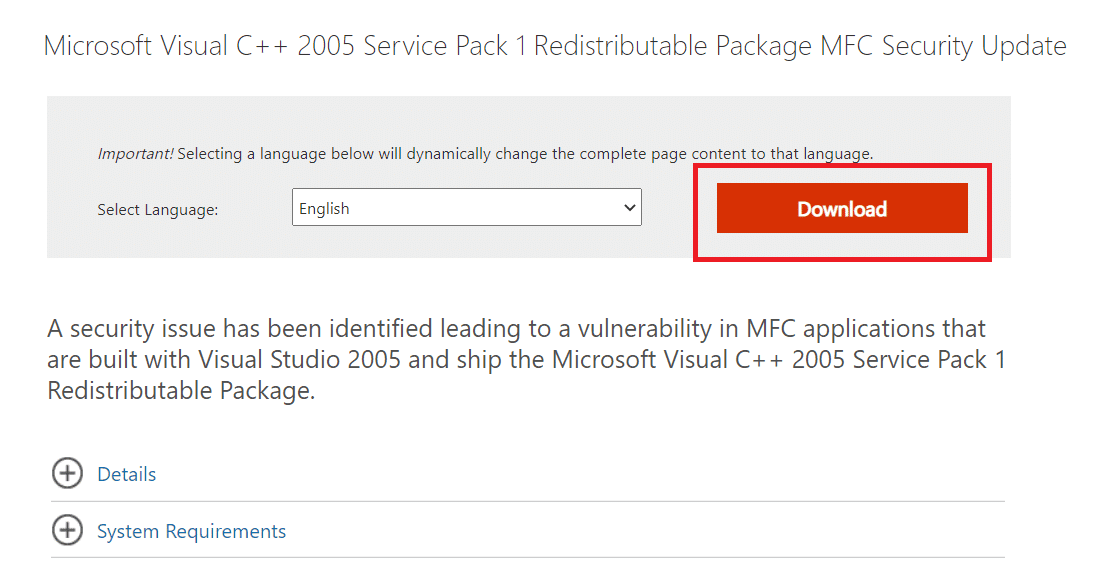
2. เลือกvcredist_x86.exeหรือvcredist_x64.exeขึ้นอยู่กับคุณสมบัติของระบบของคุณ
3. คลิกถัดไป(Next)เพื่อดาวน์โหลด
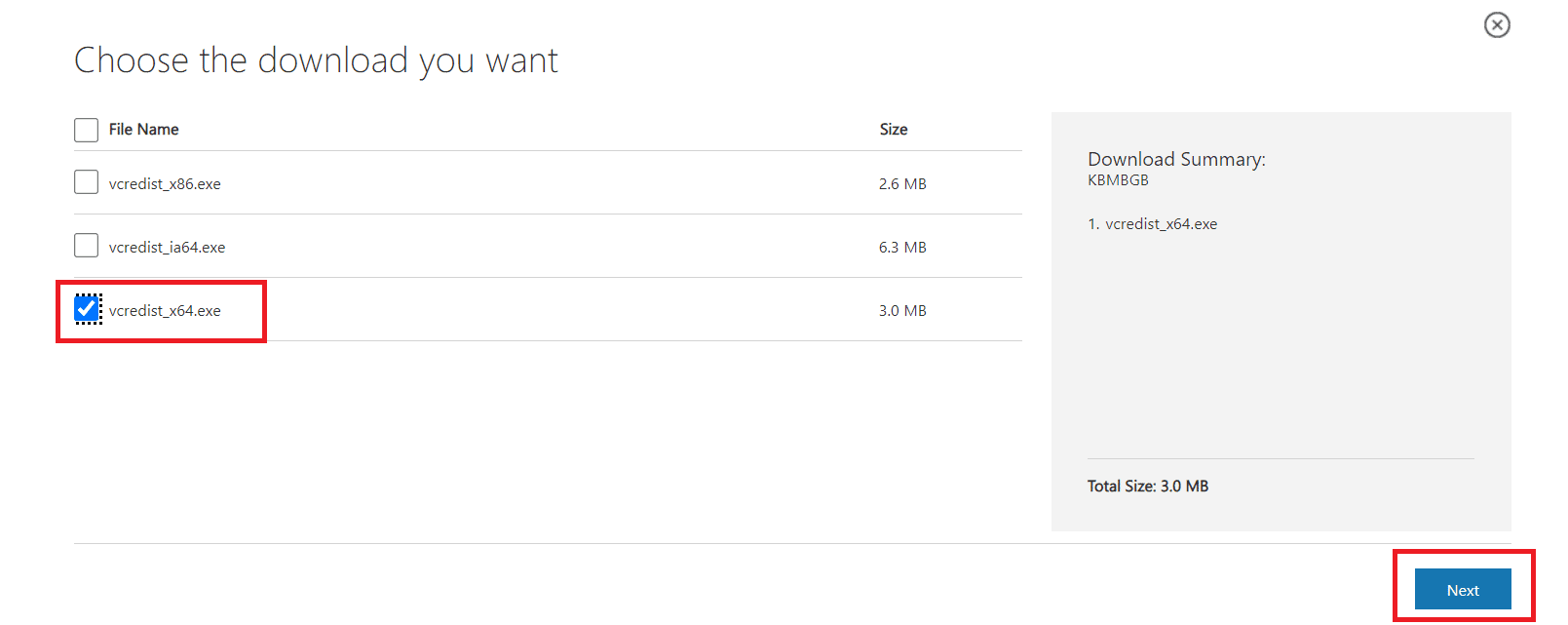
4. หลังจากดาวน์โหลดแล้ว ให้เรียกใช้vcredist.exeและติดตั้งMicrosoft Visual C++ 2005 SP1โดยทำตามคำแนะนำบนหน้าจอ
5. สุดท้ายรีสตาร์ทพีซีของคุณ(restart your PC)หลังจากการติดตั้งเสร็จสิ้น และตรวจสอบว่าปัญหาGTA IV Seculauncher 2000 ได้รับการแก้ไขแล้วหรือไม่
หมายเหตุ 1:(Note 1:)คุณอาจต้อง ติดตั้ง DirectX 10ในพีซีของคุณเพื่อให้วิธีนี้ใช้งานได้ หากคุณไม่มี คุณสามารถดาวน์โหลดได้จากเว็บไซต์ทางการ(official website)
หมายเหตุ 2:(Note 2:)หากคุณยังคงประสบปัญหา ให้ตรวจสอบว่าคุณได้ติดตั้งรันไทม์ .NET Framework 3.5 SP1 หรือไม่ ( .NET Framework 3.5 SP1 Runtime)ถ้าไม่ใช่ ให้ดาวน์โหลดจากเว็บไซต์อย่างเป็นทางการ(official website)และติดตั้งแล้วลองอีกครั้งหลังจากรีสตาร์ทพีซีของคุณ
วิธีที่ 4: ตรวจสอบความสมบูรณ์ของไฟล์เกม(Method 4: Verify Integrity of Game Files)
ผู้เล่นที่เล่นเกมโดยใช้Steamระบุว่าปัญหาของGTA 4 Seculauncherไม่สามารถเริ่มแอปพลิเคชัน 2000 ได้รับการแก้ไขแล้วหลังจากที่ตรวจสอบความถูกต้องของแคชโดยใช้การตั้งค่าSteam ทำตามคำแนะนำเหล่านี้เพื่อทำเช่นเดียวกัน
1. ไปที่แท็บคลัง(Library tab)บนไคลเอนต์Steam ของคุณ(Steam)

2. จากรายชื่อเกม ให้คลิกขวาที่GTA IV(GTA IV)
3. ไปที่คุณสมบัติ(Properties)
4. ในหน้าต่าง Properties ให้ไปที่ แท็ บLocal Files(Local Files tab)
5. เลือกตัวเลือกตรวจสอบความสมบูรณ์ของไฟล์เกม ..(Verify Integrity of Game Files..)

อ่านเพิ่มเติม: (Also Read:) วิธีแก้ไข No Man's Sky Crashing บนพีซี(How To Fix No Man’s Sky Crashing On PC)
วิธีที่ 5: อัปเดต GFWL(Method 5: Update GFWL)
เนื่องจากเกมเก่าจำเป็นต้องใช้SecuROM เกมดังกล่าวจะไม่สามารถทำงานได้อย่างถูกต้องหากคุณมี (SecuROM)เกม(Games)สำหรับไคลเอนต์Windows Liveที่ล้าสมัย การอัปเดตอาจช่วยแก้ปัญหาได้ โดยทั่วไปแล้ว จะได้รับการอัปเดตโดยอัตโนมัติ แต่ใน Windows รุ่นเก่ากว่าบาง(updated automatically but in some older Windows)รุ่น คุณสามารถทำได้ด้วยตนเองโดยทำตามขั้นตอนเหล่านี้
1. ดาวน์โหลดการ ตั้ง ค่าล่าสุด(latest setup)ของGFWL
2. แตกไฟล์(file)zip และเรียกใช้ไฟล์.exe
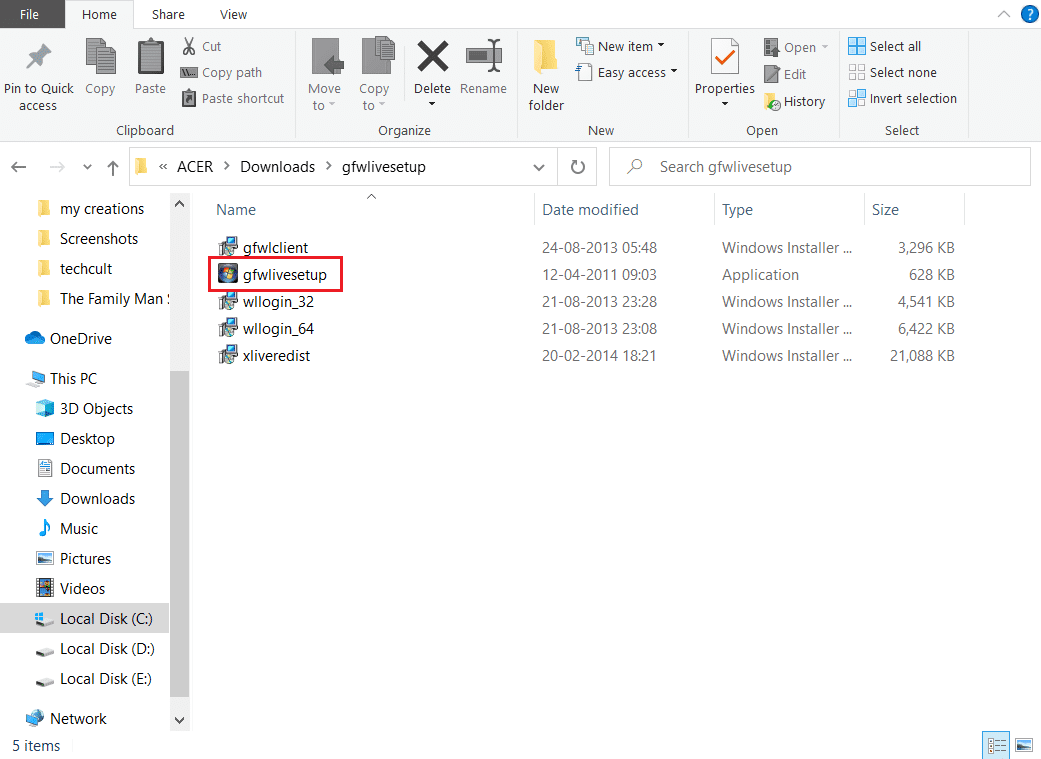
3. ทำตามคำแนะนำบนหน้าจอและติดตั้งโปรแกรม ยืนยัน(Confirm)ข้อความแจ้งใดๆ ที่คุณพบในระหว่างกระบวนการนี้
หมายเหตุ:(Note:)คุณยังสามารถทำขั้นตอนนี้ได้โดยไปที่Program files > Steam > Steamapps > Common > Grand theft auto iv > installersและเรียกใช้xliveredist.msi
วิธีที่ 6: บายพาส SecuROM(Method 6: Bypass SecuROM)
หากคุณต้องการข้ามการดาวน์โหลดหรืออัปเดตเกมสำหรับไคลเอนต์ Windows(updating Games for Windows) Live คุณสามารถดาวน์โหลด ไฟล์ IPHLPAPI.DLLได้ โดยตรง เพื่อหลีกเลี่ยงการตรวจสอบSecuRom ทำตาม(Follow)ขั้นตอนเหล่านี้เพื่อแก้ไขปัญหาGTA 4 seculauncher ล้มเหลวในการเริ่มปัญหาแอปพลิเคชัน 2000
1. ดาวน์โหลดไฟล์IPHLPAPI.DLLจากเว็บไซต์ทางการ(official site)
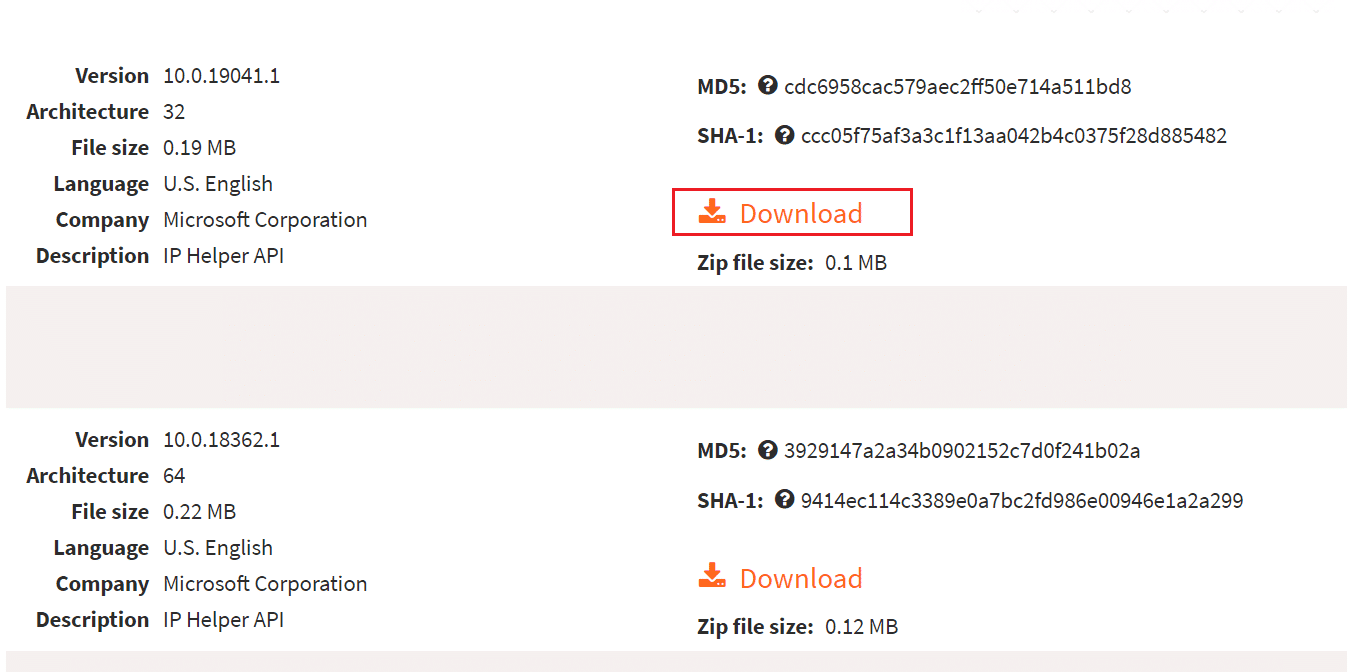
2. เปิดเครื่องรูดไฟล์ที่ดาวน์โหลดลงในไดเร็กทอรีเดียวกันกับ(same directory)ที่มีไฟล์GTA 4 .exe
ลองเรียกใช้เกมอีกครั้งและตรวจสอบว่าปัญหาได้รับการแก้ไขหรือไม่
ปัญหาจะต้องได้รับการแก้ไขในขณะนี้ หากคุณยังคงประสบปัญหา คุณสามารถแก้ไขเกมทั้งหมดได้โดยดาวน์โหลด โปรแกรมแก้ไข GTA IV ล่าสุด จากที่นี่(here)และเรียกใช้ setup.exe
คำถามที่พบบ่อย (FAQ)(Frequently Asked Questions (FAQs))
ไตรมาสที่ 1 คุณจะแก้ไขปัญหา Seculauncher ใน Grand Theft Auto IV ได้อย่างไร?(Q1. How can you resolve the Seculauncher problem in Grand Theft Auto IV?)
ตอบ:(Ans: )ความเข้ากันไม่ได้กับ ไฟล์เกมที่ติดตั้ง GTA IVอาจเป็นสาเหตุของปัญหา หากคุณประสบปัญหานี้บนSteamให้บังคับตัวเรียกใช้งานเพื่อเรียกใช้การตรวจสอบความสมบูรณ์และดาวน์โหลดไฟล์ที่ขาดหายไปซึ่งอาจเป็นสาเหตุ(files that might be the source)ของปัญหา
ไตรมาสที่ 2 คุณจะบันทึก GTA 4 ได้อย่างไรหากไม่มี Windows Live(Q2. How can you save GTA 4 if you don’t have Windows Live?)
ตอบ:(Ans: )คุณสามารถสร้างโปรไฟล์ออฟไลน์ได้โดยคลิกที่สร้างโปรไฟล์ออฟ(Create Offline Profile)ไลน์ กรอก(Fill)ชื่อผู้ใช้ อีเมล และรหัสผ่าน สร้างบัญชีSocial Club คลิก(Click)ปุ่มส่ง(Submit) _ ตอนนี้คุณสามารถใช้ บัญชี Social Clubเพื่อบันทึกGTA(GTA 4) 4
ไตรมาสที่ 3 GTA 4 สามารถเล่นได้บนพีซีหรือไม่?(Q3. Is GTA 4 playable on a PC?)
ตอบ: ใช่(Ans: Yes)คุณสามารถเรียกใช้โดยใช้Steamได้ แต่ต้องใช้ข้อกำหนดระดับไฮเอนด์และการ์ดกราฟิกเฉพาะเพื่อให้ทำงานได้อย่างถูกต้อง
ไตรมาสที่ 4 GTA 4 เวอร์ชั่น PC พังหรือเปล่า?(Q4. Is GTA 4 PC version a shambles?)
ตอบ: Grand Theft Auto IV(Ans: Grand Theft Auto IV)ไม่เหมาะสำหรับพีซี เต็มไปด้วยข้อบกพร่องและปัญหาอัตราเฟรมซึ่งทำให้ไม่สามารถรันบนพีซีได้
ที่แนะนำ:(Recommended:)
- แก้ไข COMDLG32.OCX ที่หายไปใน Windows 10(Fix COMDLG32.OCX Missing in Windows 10)
- 17 วิธีในการแก้ไขข้อผิดพลาดในการเขียนดิสก์ Dota 2(17 Ways to Fix Dota 2 Disk Write Error)
- ข้อกำหนดของแล็ปท็อป Valorant คืออะไร?(What are Valorant Laptop Requirements?)
- วิธีเล่น Chess Titans บน Windows 10(How to Play Chess Titans on Windows 10)
เราหวังว่าข้อมูลนี้จะเป็นประโยชน์ในการแก้ไขGTA 4 seculauncher Failed to start application(GTA 4 seculauncher failed to start application 2000) 2000 โปรดแจ้งให้เราทราบว่าเทคนิคใดประสบความสำเร็จมากที่สุดสำหรับคุณ กรุณาทิ้งคำถามหรือข้อเสนอแนะในส่วนด้านล่าง
Related posts
วิธีการ Fix Application Error 0xc0000005
วิธีการ Fix Application Load Error 5:0000065434
วิธีการ Fix Application Error 523
วิธีการ Fix Application Error 0xc000007b
Fix Steam Application Load Error 3:0000065432
Fix Windows Computer เตะโดยไม่มีการเตือน
Fix Computer ไม่รู้จัก iPhone
วิธีการ Fix Firefox ไม่ได้เล่น Videos (2021)
Fix วินโดวส์ 10 Taskbar ไม่ได้ซ่อน
Fix BAD_SYSTEM_CONFIG_INFO Error
9 Ways ถึง Fix Twitter Videos ไม่เล่น
Fix Host Process สำหรับ Windows Services หยุดทำงาน
Fix Windows Backup ล้มเหลวด้วย error 0x807800C5
Fix Windows Update Error Code 0x80072efe
Fix Unable เพื่อเปิด Local Disk (C :)
Fix Service Host: System ท้องถิ่น (svchost.exe) High CPU and Disk Usage
แก้ไข Fallout 4 Script Extender ไม่ทำงานบน Windows 10
วิธีการ Fix Application Error 0xc0000142
แก้ไขการค้นหาเมนูเริ่มของ Windows 10 ไม่ทำงาน
Fix Error 651: โมเด็ม (หรืออุปกรณ์อื่น ๆ ที่เชื่อมต่อ) ได้รายงานข้อผิดพลาด
